SKU
SKU เป็นประเภทผลิตภัณฑ์ที่สามารถรวมรายการได้ตั้งแต่หนึ่งประเภทขึ้นไป SKU ที่กำหนดเลขลำดับ คือการติดตามแต่ละรายการโดยใช้หมายเลขลำดับเฉพาะ แต่สำหรับ SKU ที่ไม่กำหนดเลขลำดับ จะไม่มีหมายเลขติดตามเนื่องจากผลิตภัณฑ์เป็นแบบทั่วไป เช่น สายไฟและเทปพันสายไฟ
ตัวอย่าง สมมุติว่าคุณมีชุดสายเคเบิลเฉพาะที่จำเป็นสำหรับงาน คุณสามารถสร้าง SKU ที่กำหนดเลขลำดับสำหรับสายเคเบิล จากนั้นเมื่อมีคนต้องการ SKU นี้ ลูกค้าจะสามารถสั่งซื้อและรับของได้ทันที เมื่อใช้ Konnect HQ คุณสามารถจัดการการจัดส่งและการรับรายการ SKU โดยใช้ตู้สินค้าคงคลังทั่วทั้งเครือข่ายล็อกเกอร์
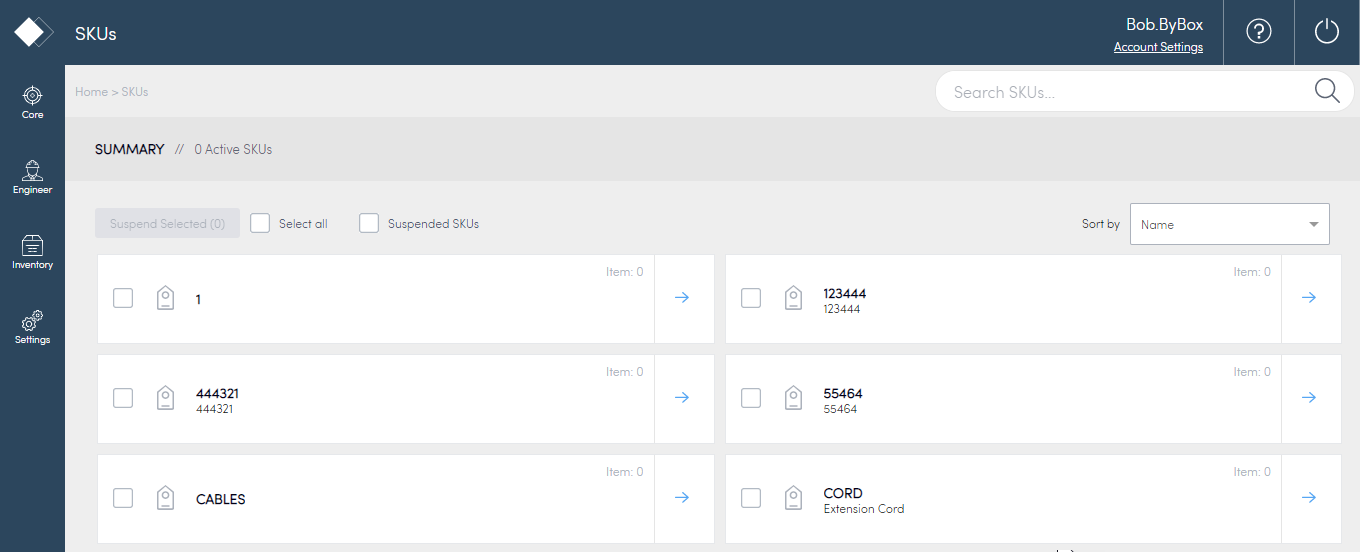
- ดูสินค้าคงคลังในคลังสินค้า
- สร้าง SKU
- สร้าง SKU ที่ไม่กำหนดเลขลำดับ
- จัดการ SKU
- กำหนดพัสดุสินค้าคงคลังไปยัง SKU
- กำหนด SKU ให้กับตู้
- นำพัสดุออกจาก SKU
- ระงับ SKU
ดูสินค้าคงคลังในคลังสินค้า
วิธีดูสินค้าคงคลังในคลังสินค้าจาก สินค้าคงคลัง > หน้า SKU:
- เลือก สินค้าคงคลัง > SKU
- เลือกลูกศรสีฟ้าด้านข้าง SKU ที่คุณต้องการดู
- ข้อมูลทั่วไปเกี่ยวกับ SKU จะปรากฏขึ้น:
- จำนวนตำแหน่งที่ตั้ง
- จำนวนตู้
- จำนวนรายการ
- จำนวนปัญหา
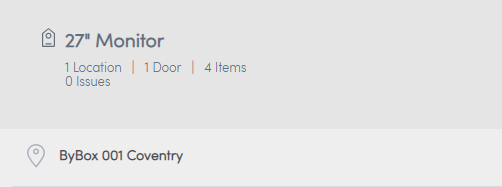
- เลือก ตำแหน่งที่ตั้ง ที่เกี่ยวข้อง
- ดูรายละเอียดเพิ่มเติมเกี่ยวกับคลังสินค้าที่ตู้ของคุณ
แท็บ | รายละเอียด |
รายการ | แสดงจำนวนของรายการในแต่ละตู้ |
คำสั่งซื้อสินค้าคงคลัง | แสดงรายละเอียดของคำสั่งซื้อสินค้าคงคลัง |
ปัญหา | แสดงข้อผิดพลาดหรือปัญหาเกี่ยวกับคลังสินค้าในตู้ เช่น Konnect HQ แสดงข้อผิดพลาดหากคุณมีสิ่งของที่ไม่เกี่ยวข้องกับ SKU แต่มีการสแกนเข้าตู้แล้ว |
วิธีดูสินค้าคงคลังในคลังสินค้าจาก ส่วนหลัก > หน้า ตำแหน่งที่ตั้ง:
- เลือก ส่วนหลัก > ตำแหน่งที่ตั้ง
- เลือกลูกศรสีฟ้าด้านข้าง ตำแหน่งที่ตั้ง ที่คุณต้องการดู
- ดูรายละเอียดเพิ่มเติมเกี่ยวกับคลังสินค้าที่ตู้ของคุณ
สร้าง SKU
คุณสามารถสร้าง SKU แต่ละรายการสำหรับพัสดุหรือชุดพัสดุแต่ละรายการที่คุณต้องการรวมไว้ในสินค้าคงคลังของคุณ
วิธีสร้าง SKU:
- เลือก สินค้าคงคลัง
- เลือก SKU
- เลือก สร้าง SKU
กรอกข้อมูลลงในช่อง:
ช่อง
รายละเอียด
ชื่อ SKU
กรอกชื่อสำหรับ SKU
ตัวระบุ
(ไม่บังคับ) กรอกตัวระบุ
คำอธิบาย
กรอกรายละเอียดเกี่ยวกับพัสดุใน SKU
พัสดุ
เลือก เพิ่มพัสดุ เพื่อกำหนดพัสดุไปยัง SKU
- ทำเครื่องหมายที่ช่องด้านข้างพัสดุหรือพัสดุที่คุณต้องการเพิ่ม
- เลือก เพิ่มพัสดุ
หมายเหตุ: หากคุณไม่มีพัสดุใด ๆ ที่จะกำหนด คุณสามารถเว้นว่างไว้ได้ - เลือก สร้าง SKU
ตอนนี้ SKU จะปรากฏเป็นรายการในรายการ SKU ของคุณ
สร้าง SKU ที่ไม่กำหนดเลขลำดับ
คุณสามารถสร้าง SKU ที่ไม่กำหนดเลขลำดับภายใน Konnect HQ ในลักษณะเดียวกับที่คุณสร้าง SKU ที่กำหนดเลขลำดับ
ก่อนเริ่มดำเนินการ
ตรวจสอบว่าคุณได้เปิดใช้งานคุณสมบัตินี้เพื่อสร้าง SKU ที่ไม่กำหนดเลขลำดับ
วิธีสร้าง SKU ที่ไม่กำหนดเลขลำดับ:
- เลือก สินค้าคงคลัง > SKU
- เลือก สร้าง SKU
- เลือก SKU ที่ไม่กำหนดเลขลำดับ
หมายเหตุ: คุณต้องเลือกตัวเลือกนี้เพื่อให้หน้าจอที่เหลือปรากฏขึ้น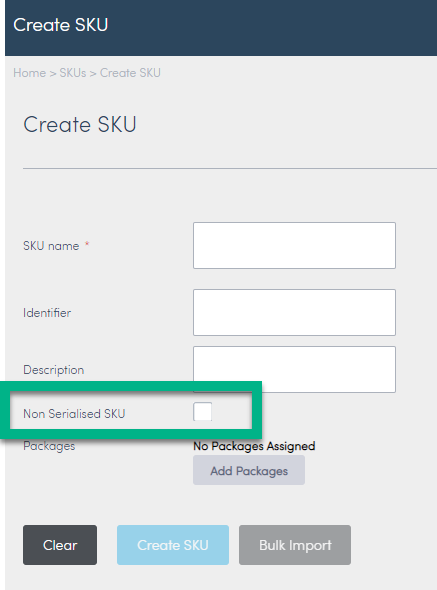
- ช่อง ตัวระบุ NSI SKU จะปรากฏขึ้น
กรอกข้อมูลลงในช่อง:
ช่อง
รายละเอียด
ชื่อ SKU
กรอกชื่อสำหรับ SKU
ตัวระบุ
(ไม่บังคับ) กรอกตัวระบุ
คำอธิบาย
(ไม่บังคับ) กรอกรายละเอียดเกี่ยวกับพัสดุใน SKU
ตัวระบุ NSI SKU
กรอกบาร์โค้ดหรือตัวระบุที่เหมาะสม
หมายเหตุ: เมื่อตั้งค่าแล้วไม่สามารถเปลี่ยนแปลงได้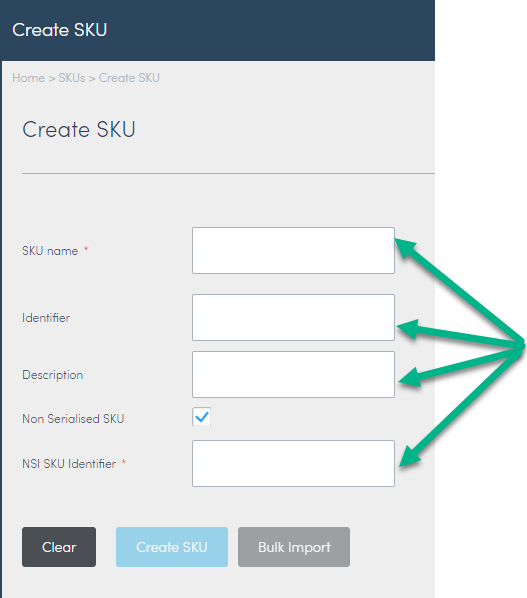
- เลือก สร้าง SKU
ข้อความยืนยันจะปรากฏขึ้น: "เพิ่ม SKU แล้ว" - ย้อนกลับไปที่หน้าจอ SKU
ตอนนี้ SKU จะปรากฏเป็นรายการในรายการ SKU ของคุณ
จัดการ SKU
คุณสามารถจัดการหรือแก้ไข SKU ของคุณได้ใน Konnect HQ
วิธีแก้ไขรายละเอียด SKU:
- เลือก สินค้าคงคลัง
- เลือก SKU
- เลือกลูกศรสีฟ้าด้านข้าง SKU ที่คุณต้องการแก้ไข
- เลือก แก้ไข
ปรับปรุงช่องต่อไปนี้
ช่อง
รายละเอียด
ชื่อ SKU
ปรับปรุง ชื่อ SKU
เพื่อให้แน่ใจว่าชื่อ SKU ของคุณไม่ซ้ำกัน โปรดดูตารางทางด้านขวามือของหน้าจอ ซึ่งจะแสดงรายการ ชื่อ SKU ที่คล้ายกัน และจำนวนพัสดุที่อยู่ใน SKU และลิงก์ที่เชื่อมโยงโดยตรงไปยัง SKUตัวระบุ
(ไม่บังคับ) ปรับปรุงหรือเพิ่ม ตัวระบุ
คำอธิบาย
ปรับปรุงหรือเพิ่ม คำอธิบาย
- เลือก แก้ไข SKU
ข้อความยืนยัน การปรับปรุงสำเร็จ จะปรากฏขึ้นที่ด้านบนของหน้าจอ
กำหนดพัสดุสินค้าคงคลังไปยัง SKU
วิธีเพิ่มพัสดุไปยัง SKU
- เลือก สินค้าคงคลัง > SKU

- เลือกลูกศรสีฟ้าด้านข้าง SKU ที่คุณต้องการแก้ไข
- เลือก เพิ่มพัสดุไปยัง SKU
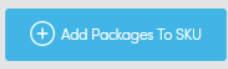
- เลือกช่องด้านข้างพัสดุจากรายการที่คุณต้องการเพิ่มไปยัง SKU
- เลือก เพิ่มพัสดุ
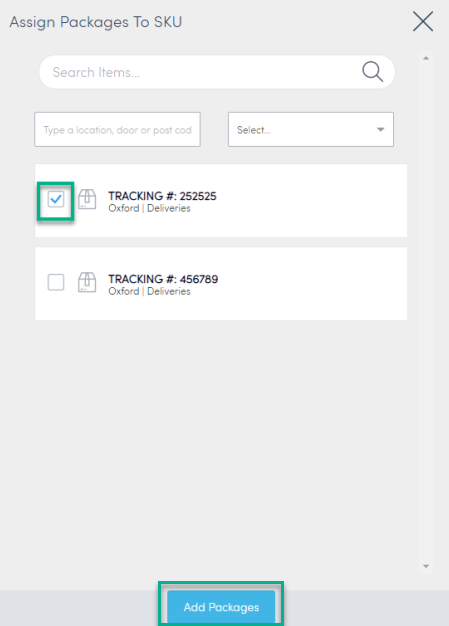
พัสดุที่มีการกำหนดใหม่จะปรากฏใน SKU
กำหนด SKU ให้กับตู้
ต้องกำหนด SKU ให้กับตู้เพื่อให้คุณสามารถกำหนดพัสดุให้กับ SKU ได้ ซึ่งคุณสามารถกำหนดหรือยกเลิกการกำหนด SKU ให้กับตู้ได้จากหน้ารายละเอียดตู้
วิธีกำหนด SKU ให้กับตู้:
- เลือก ส่วนหลัก > ตำแหน่งที่ตั้ง
- เลือกลูกศรสีฟ้าด้านข้างตู้ที่เหมาะสม
- จากรายละเอียดตู้ ให้เลือก กำหนด/ยกเลิกการกำหนด SKU
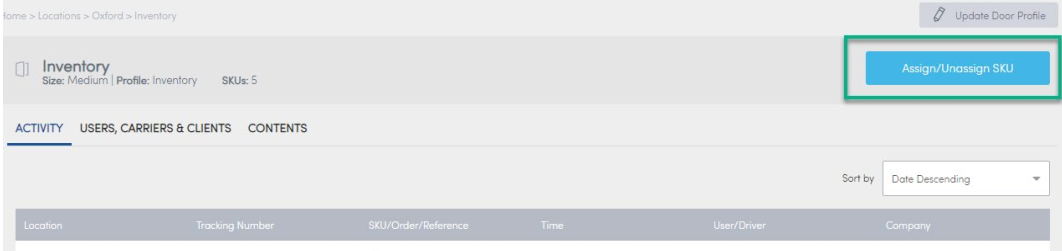
- ค้นหา SKU ที่คุณต้องการกำหนด
- เลือกช่องทำเครื่องหมายด้านข้าง SKU เพื่อเติมเครื่องหมายถูกสีฟ้า
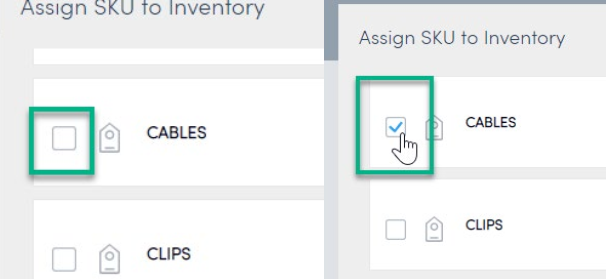
- เลือก ตั้งค่า SKU ที่กำหนดไว้
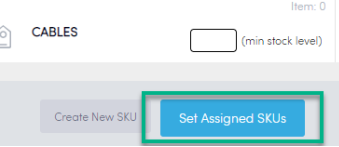
ตอนนี้ รายการ SKU ใหม่จะปรากฏในรายละเอียดตู้ โดยที่ SKU ที่คุณเพิ่มอยู่ในรายการแล้ว
นำพัสดุออกจาก SKU
คุณอาจต้องนำพัสดุออกจาก SKU ที่มีอยู่หากไม่ต้องการให้เป็นส่วนหนึ่งของ SKU
วิธีนำพัสดุออกจาก SKU:
- เลือก สินค้าคงคลัง > SKU
- เลือกลูกศรสีฟ้าด้านข้าง SKU ที่คุณต้องการแก้ไข

- ขยายรายละเอียด SKU โดยใช้ไอคอน "+"
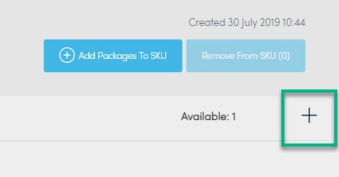
- ขยายรายการคลังสินค้าในแท็บ รายการ
- เลือกพัสดุที่คุณต้องการนำออก
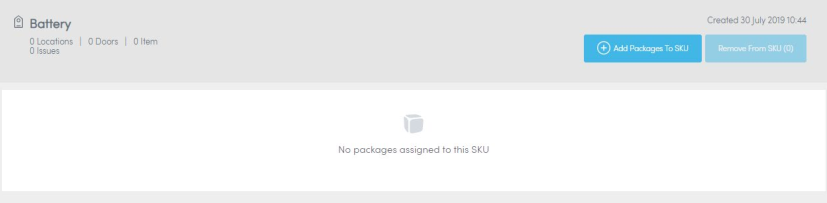
- เลือก นำออกจาก SKU
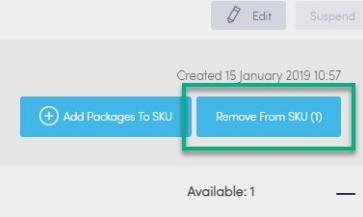
- รีเฟรชหน้าจอเพื่อดูว่าพัสดุไม่ปรากฏในรายการ SKU แล้ว
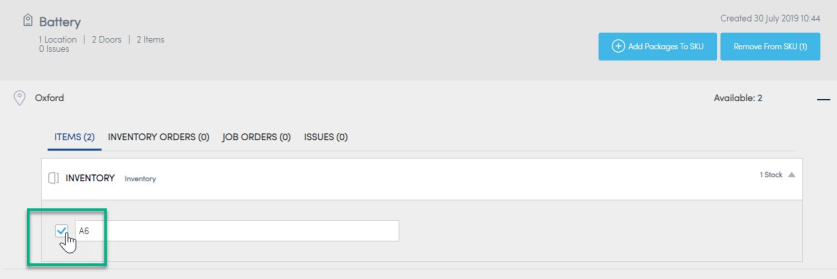
ระงับ SKU
คุณสามารถระงับ SKU แต่ละรายการหรือระงับ SKU จำนวนมากได้ ทั้งนี้ คุณสามารถระงับได้เฉพาะ SKU ที่ไม่มีพัสดุใด ๆ กำหนดไว้หรือไม่มีการกำหนดให้กับตู้แล้ว
วิธีระงับ SKU:
- เลือก สินค้าคงคลัง > SKU
- เลือก SKU ที่คุณต้องการระงับ
- เลือก ระงับ

SKU ถูกระงับแล้ว และผู้ใช้ไม่สามารถเข้าถึงได้
วิธีระงับ SKU หลายรายการ:
- เลือก สินค้าคงคลัง > SKU
- ทำเครื่องหมายที่ช่อง เลือกทั้งหมด
- เลือก ระงับรายการที่เลือก
หมายเหตุ: จำนวน SKU ที่เลือกควรปรากฏบนปุ่มนี้
SKU ที่เลือกถูกระงับแล้ว และผู้ใช้ไม่สามารถเข้าถึงได้
สำหรับข้อมูลเกี่ยวกับการติดตามพัสดุขาออกด้วยตนเอง โปรดดูที่ ตำแหน่งที่ตั้ง